文章插图
开始在下巴和脖子上创建阴影 。覆盖区域在预览缩略图中将显示为白色 。如果在某个时候不小心在照片本来不需要的区域上绘画,请按X将您的前景色换成黑色,然后简单地在该区域上绘画以消除您的错误 。

文章插图
您可以通过仅使下巴和脖子的某些部分变暗来告诉您图片已经看起来不错了!

文章插图
步骤11 。我们几乎完成了消除双下巴的工作!剩下要做的就是对灯光区域重复最后两个步骤 。这意味着,您需要再次创建曲线调整图层,但这一次将控制点向上拖动,如下图所示 。

文章插图
步骤12 。也向此调整图层添加图层蒙版 。通过单击Cmd + I(对于Mac)或Ctrl + I(对于PC)将其反转 。

文章插图
继续并开始减轻某些区域的光照 。您可以在调整层预览中看到您绘制的区域 。同样,不要完美无缺,因为您可以轻松撤消调整 。

文章插图
【ps如何去双下巴 ps去双下巴】在那里,您拥有了!现在,您知道了如何在Photoshop中自然删除下巴 。享受您的结果!

文章插图
- 有酒窝的男人面相如何(图文)
- 【历史故事】卢小嘉曾经暴打黄金荣,亲爹失势后他的结局如何?
- 牙齿不齐的人面相如何(图文)
- 奥拉星手游双狗英雄模式第5关怎么过 奥拉星手游双狗英雄模式第5关攻略
- 【游戏迷】忍者普攻逐渐超纲,玩家说是志乃开的头,实际情况真的如此吗?
- 赠书丨如何在家做出好喝的咖啡_
- 上新!中兴通讯技术丛书带你打开数字世界如果你是网络管理员、软件开发工程师、D
- 作为一名网络工程师,难免会碰到系统兼容性的问题,正如我刚刚经历过的那样
- 科技青年 网络运维常见wireshark抓包-如何抓取手机端数据包?
- 【时尚一点】如果你现在很穷,不妨试一下互联网低成本的轻创业,也许会有惊喜